- Συγγραφέας Horace Young [email protected].
- Public 2023-12-16 10:39.
- Τελευταία τροποποίηση 2025-01-23 11:49.
Η παρουσίαση του υπολογιστή για παιδιά είναι ένας πολύ καλός τρόπος για να γνωρίσετε το παιδί με τα γύρω φαινόμενα και αντικείμενα. Επανειλημμένα βλέποντας μια εικόνα μετά την άλλη, το παιδί αφομοιώνει γρήγορα τις πληροφορίες. Αυτή η ανακάλυψη έγινε από τον Glen Doman και αποτέλεσε τη βάση της δημοφιλούς μεθοδολογίας πρώιμης ανάπτυξης. Το μειονέκτημα της εργασίας με παραδοσιακές κάρτες είναι ότι το μωρό μπορεί να τα χάσει ή να τα χαλάσει. Οι ηλεκτρονικές παρουσιάσεις δεν έχουν αυτό το μειονέκτημα.
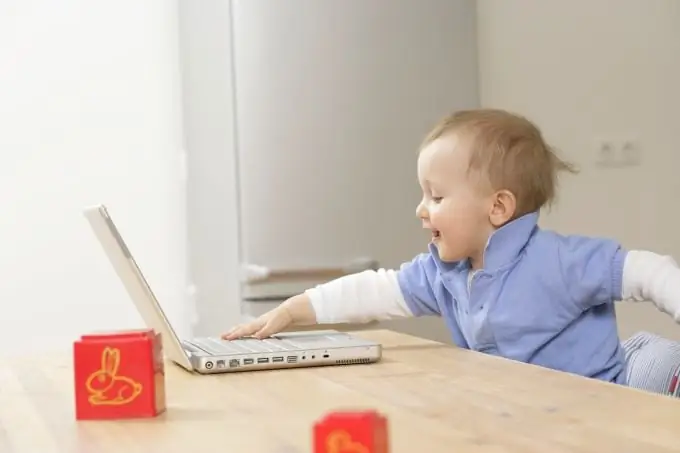
Απαραίτητη
PowerPoint και ένα σύνολο εικόνων ή φωτογραφιών
Οδηγίες
Βήμα 1
Ανοίξτε το Power Point. Μια νέα παρουσίαση δημιουργείται αυτόματα. Στο δεξί μενού, Διατάξεις περιεχομένου, κάντε κλικ σε ένα κενό φύλλο.
Βήμα 2
Επιλέξτε ένα στυλ επικεφαλίδας χρησιμοποιώντας το κουμπί Προσθήκη WordArt. Γράψτε τον τίτλο στη γραμματοσειρά, το χρώμα και το μέγεθος που θέλετε.
Βήμα 3
Ξεκινήστε να δημιουργείτε μια νέα διαφάνεια. Για να το κάνετε αυτό, στη λίστα στα αριστερά κάτω από την εικόνα της πρώτης διαφάνειας με τίτλο, κάντε δεξί κλικ και κάντε κλικ στο "Νέα διαφάνεια".
Βήμα 4
Προσθέστε μια έτοιμη φωτογραφία ή εικόνα σε αυτήν. Για να το κάνετε αυτό, στο μενού "Εισαγωγή" στον επάνω πίνακα, επιλέξτε τη γραμμή "Εικόνα" => "Από αρχείο". Για να δημιουργήσετε μια λεζάντα στην εικόνα, πρέπει να επαναλάβετε το βήμα # 2.
Βήμα 5
Δημιουργήστε όσες διαφάνειες εικόνων χρειάζεται.
Βήμα 6
Ρυθμίστε τη συχνότητα των διαφανειών. Από προεπιλογή, αλλάζουν με κλικ, αλλά μπορείτε να ορίσετε μια αυτόματη αλλαγή μετά το χρονικό διάστημα που χρειάζεστε. Για να το κάνετε αυτό, επιλέξτε "Slide Show" => "Αλλαγή διαφάνειας" στην επάνω γραμμή μενού. Στο πρόσθετο μενού στα δεξιά, ορίστε την επιθυμητή ώρα, μετά την οποία η εικόνα θα αλλάξει αυτόματα. Κάντε κλικ στην επιλογή Εφαρμογή σε όλες τις διαφάνειες.
Βήμα 7
Θυμηθείτε να αποθηκεύσετε την παρουσίασή σας. Για να το κάνετε αυτό, στο μενού στον επάνω πίνακα, κάντε κλικ στο "Αρχείο" => "Αποθήκευση ως …"
Η παρουσίαση είναι έτοιμη.






